附:CentOS 6.4下載地址
32位:http://mirror.centos.org/centos/6.4/isos/i386/CentOS-6.4-i386-bin-DVD1to2.torrent
64位:http://mirror.centos.org/centos/6.4/isos/x86_64/CentOS-6.4-x86_64-bin-DVD1to2.torrent
說明:
1、CentOS 6.4系統鏡像有兩個,安裝系統只用到第一個鏡像即CentOS-6.4-i386-bin-DVD1.iso(32位)或者CentOS-6.4-x86_64-bin-DVD1.iso(64位),第二個鏡像是系統自帶軟件安裝包;
2、安裝CentOS 6.4系統的計算機內存必須等于或者大于628M(最小內存628M),才能啟用圖形安裝模式;
3、CentOS 6.4文本安裝模式不支持自定義分區,建議使用圖形安裝模式安裝;
4、CentOS 6.4的系統安裝方式分為:圖形安裝模式和文本安裝模式;
5、CentOS 6.4的系統運行方式分為:帶圖形界面、可以用鼠標操作的圖形化方式和不帶圖形界面、直接用命令行操作的文本方式(具體的系統運行方式,可以在系統安裝的過程中自定義選擇);
6、解決VMware Workstation虛擬機自動安裝CentOS問題;http://m.survivalescaperooms.com/softjc/85894.html
安裝圖解
用系統安裝盤成功引導之后,出現如下界面
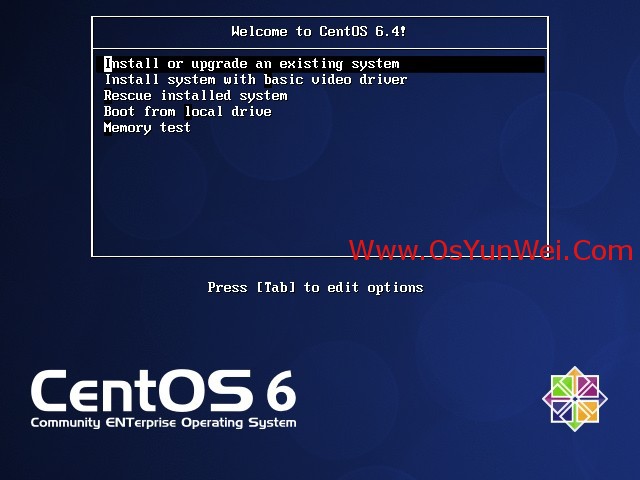
界面說明:
Install or upgrade an existing system 安裝或升級現有的系統
install system with basic video driver 安裝過程中采用 基本的顯卡驅動
Rescue installed system 進入系統修復模式
Boot from local drive 退出安裝從硬盤啟動
Memory test 內存檢測
這里選擇第一項,安裝或升級現有的系統,回車。
出現是否對CD媒體進行測試的提問,這里選擇“Skip”跳過測試。

出現下面的界面
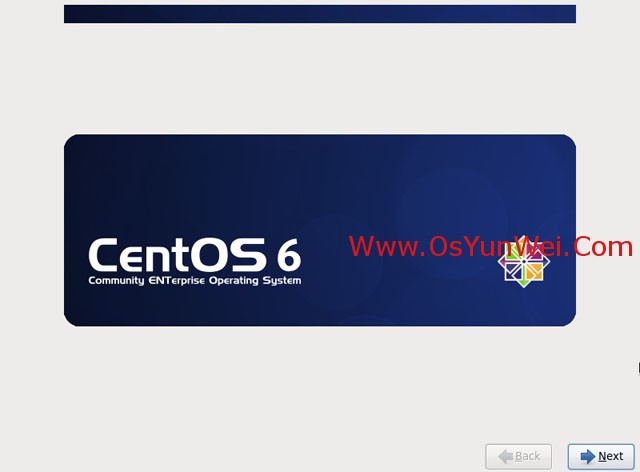
Next
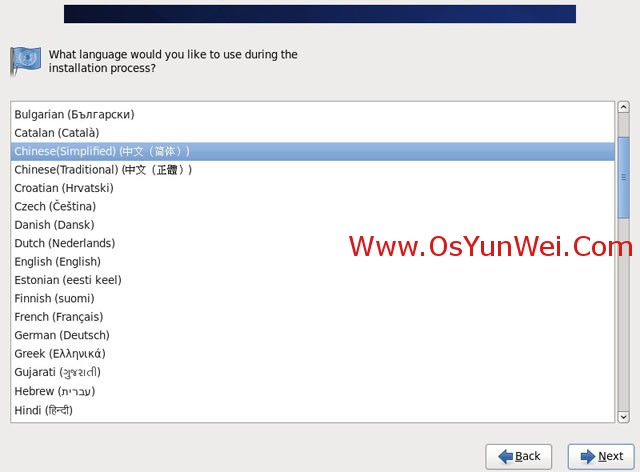
選擇語言為:中文(簡體)Next
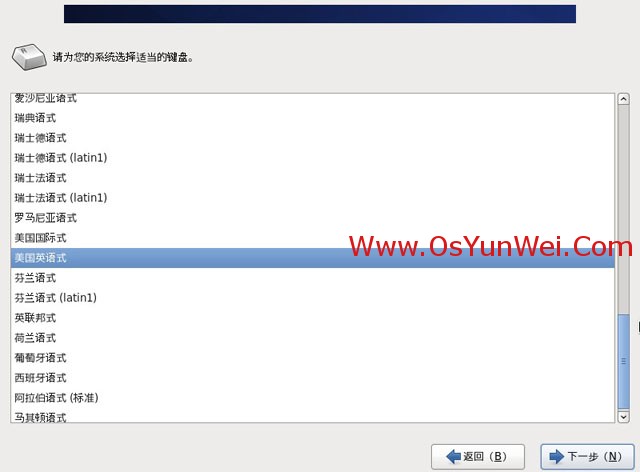
鍵盤選擇為:美國英語式
下一步
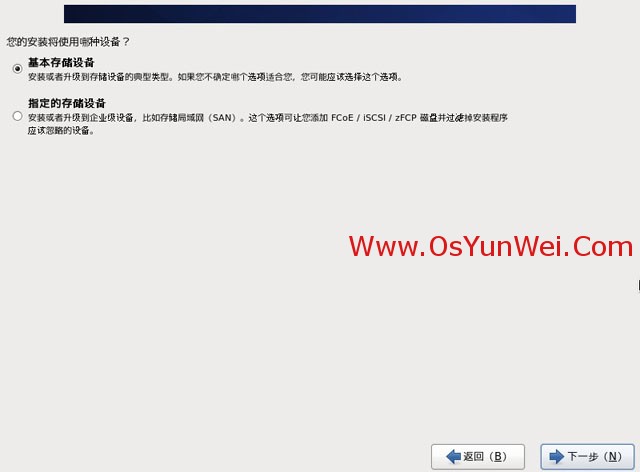
選擇第一項,基本存儲設備
下一步
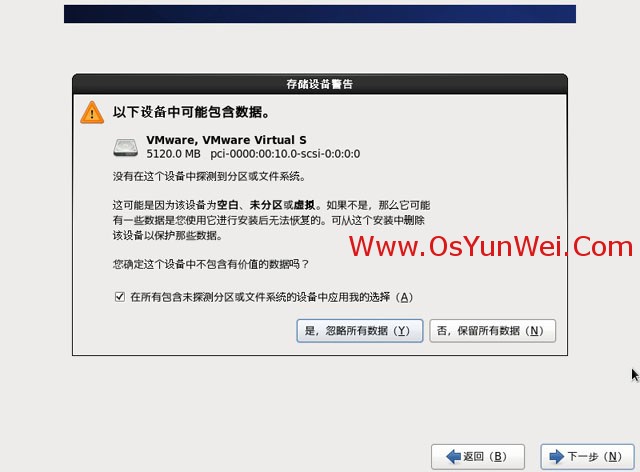
選擇第一項:是,忽略所有數據
下一步
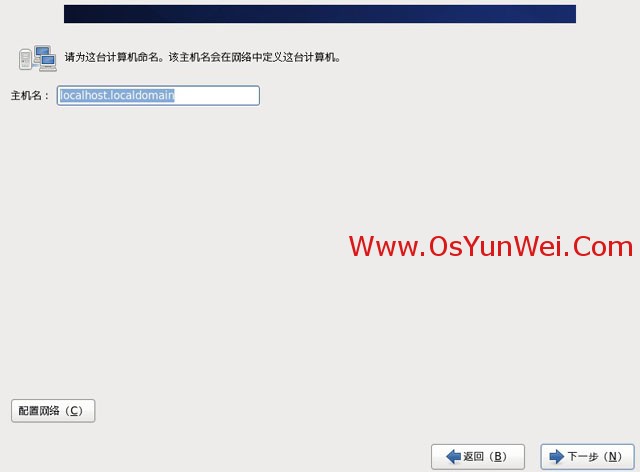
設置主機名,默認即可,也可以自定義

時區選擇:亞洲/上海
取消“系統時鐘使用UTC時間”前面的勾
下一步
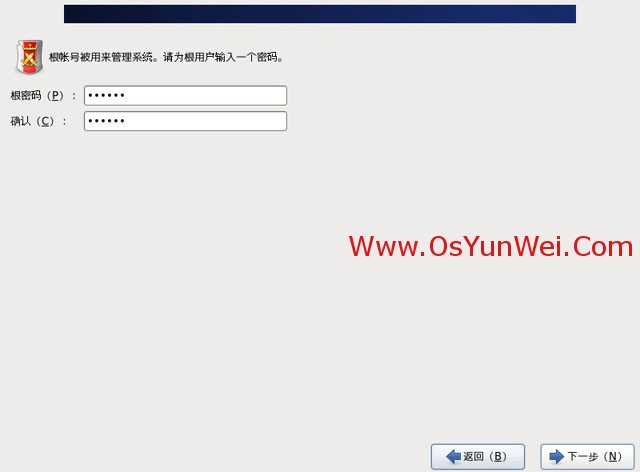
設置root密碼
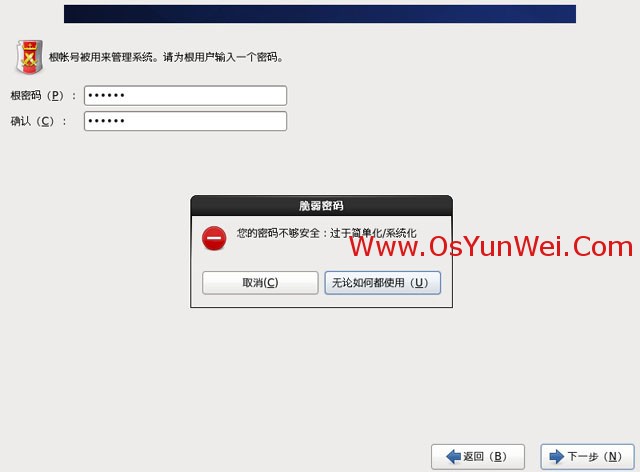
注意:如果你使用的密碼過于簡單,系統會自動提示,這里選擇“無論如何都使用”
下一步
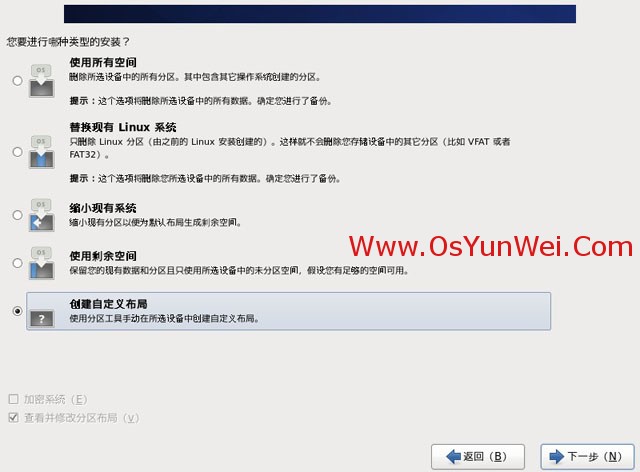
選擇最后一項,創建自定義布局
下一步
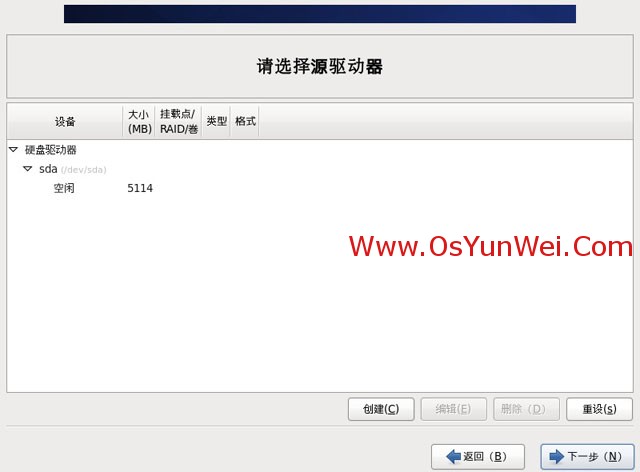
可以看到硬盤的容量,我這里顯示的是5G,現在自定義分區。
注意:分區之前,自己先要規劃好,怎么分區
我這里的分區如下:
硬盤總共5G
/4G
Swap1G(內存小于2G時,設置為內存的2倍;內存大于或等于2G時,設置為2G)
特別說明:用于正式生產的服務器,切記必須把數據盤單獨分區,防止系統出問題時,保證數據的完整性。
比如可以再劃分一個/data專門用來存放數據。
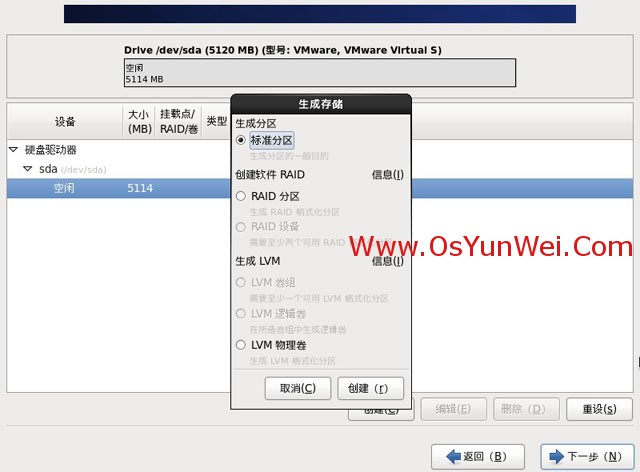
選中空閑分區,點創建,選擇標準分區,再點創建
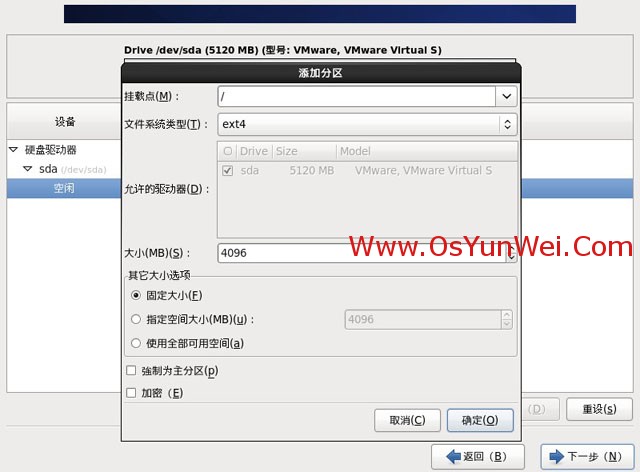
掛載點:/
文件系統類型:ext4
大小:4096
確定
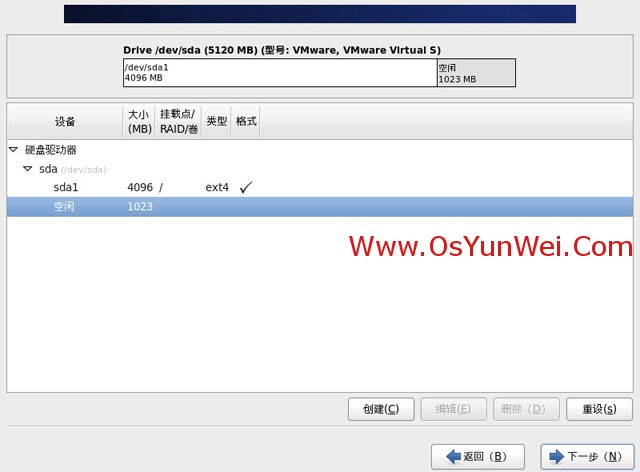
繼續選中空閑分區,點創建
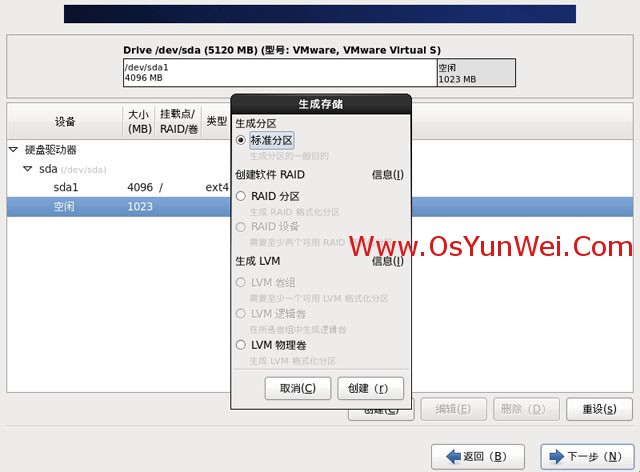
選擇“標準分區”,點創建
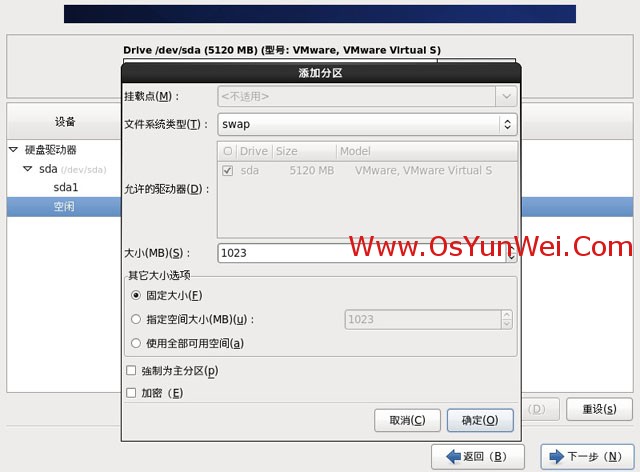
文件系統類型:swap
大小:1023
其他選項默認即可
確定
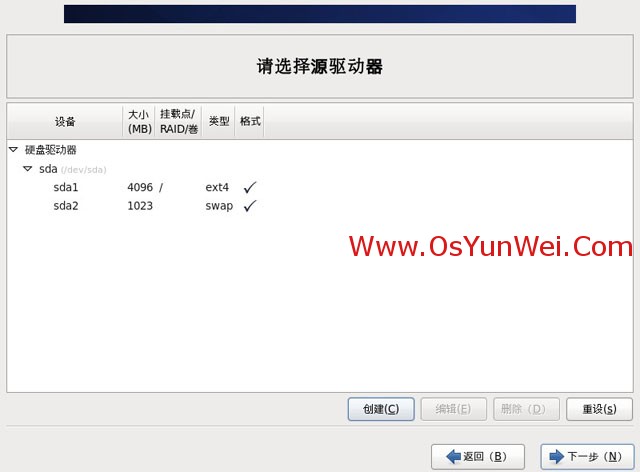
創建好分區之后,如上圖所示,然后點“下一步”
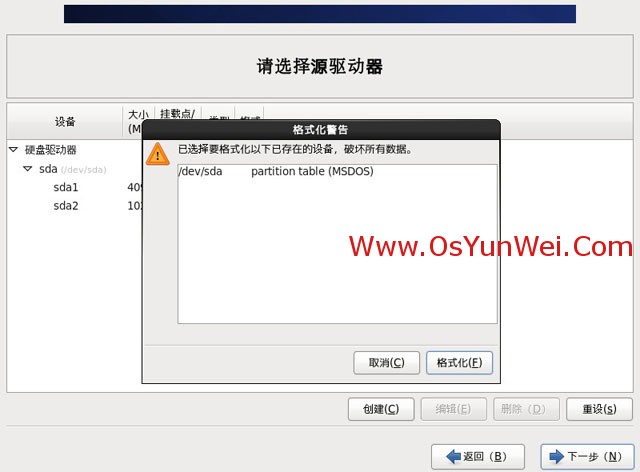
點“格式化”
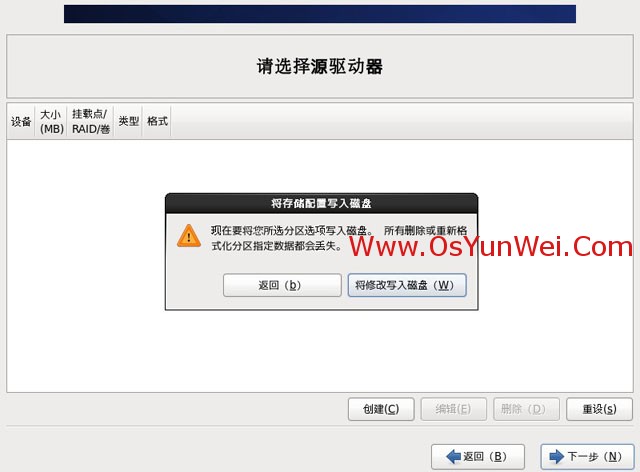
選擇“將修改寫入磁盤”
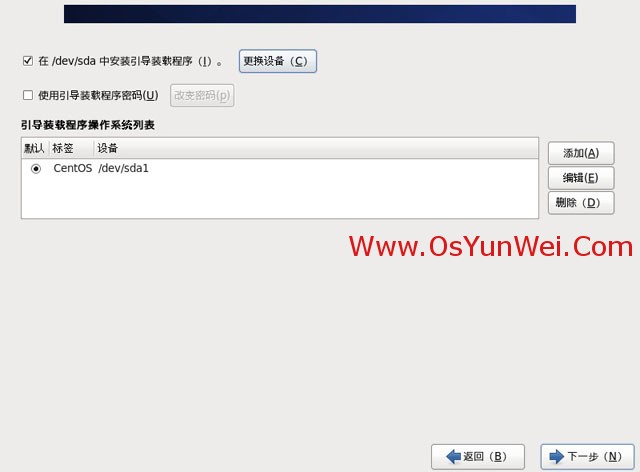
下一步
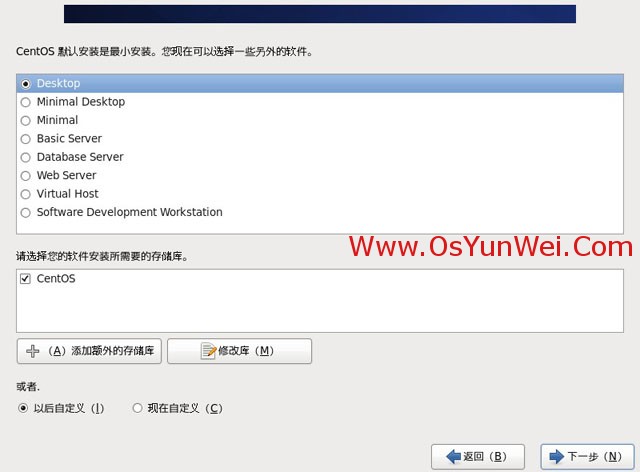
默認是:Minimal(最小)
如果是初次學習,建議選擇:Desktop (桌面)
如果是用作正式服務器,建議選擇:Minimal(最小)
這里選擇:Desktop (桌面)
下一步
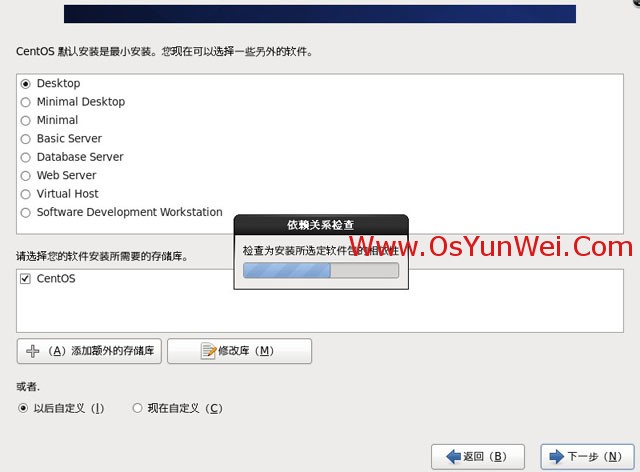
檢測軟件包
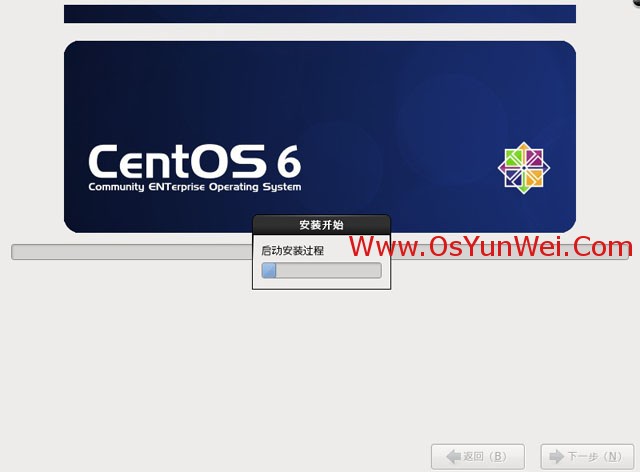
啟動安裝過程
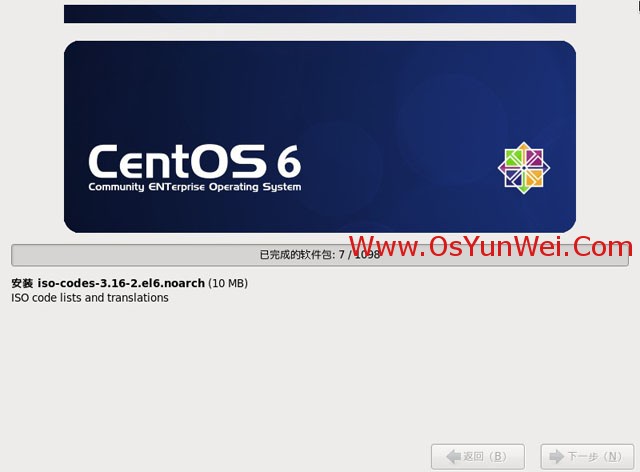
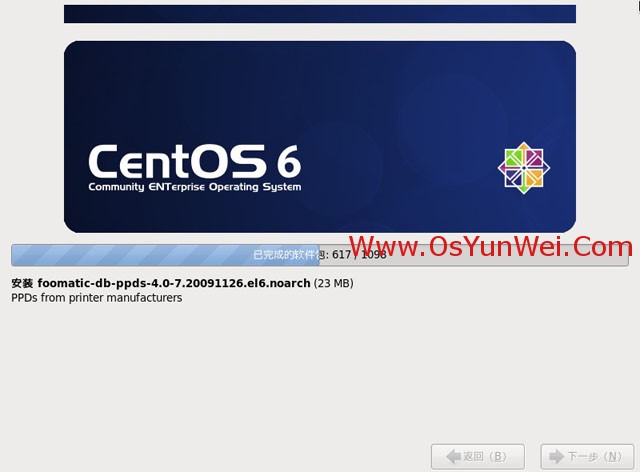
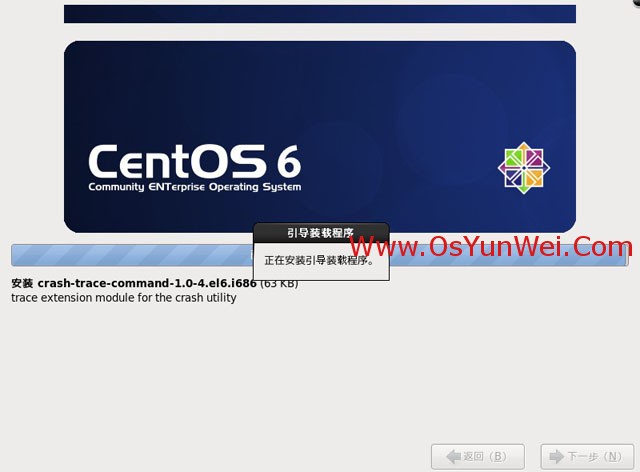
正在安裝
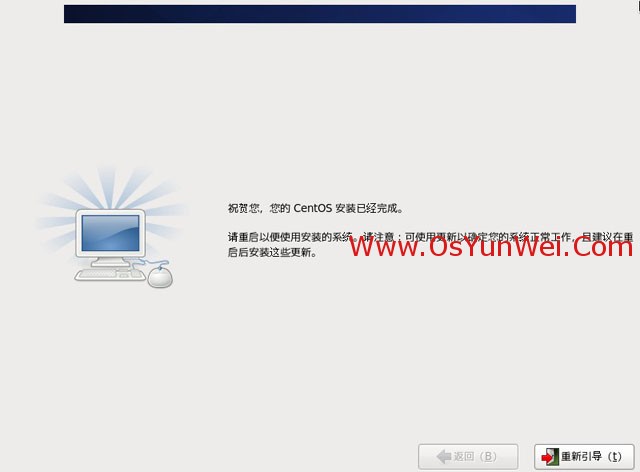
點“重新引導”,系統自動重啟
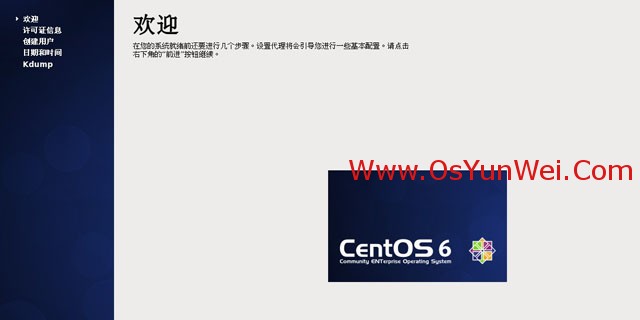
前進
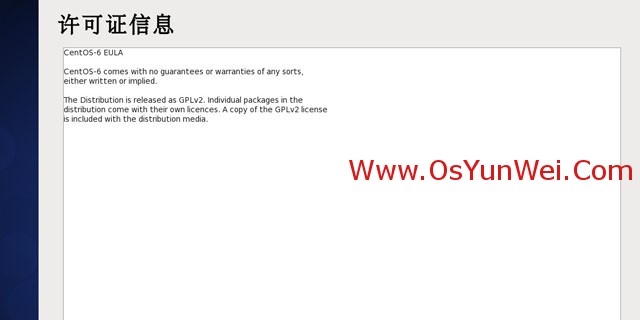
選擇“是,我同意該許可協議”
前進
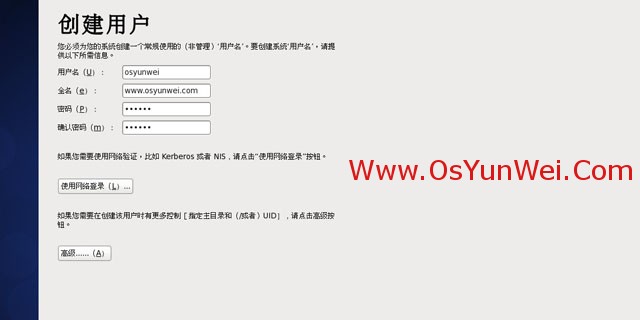
創建用戶
注意:這里可以根據提示創建一個普通的用戶,也可以直接點前進,不創建
建議:創建一個普通用戶
用戶名:osyunwei
全名:www.osyunwei.com(對用戶名的描述)
密碼:******(自己設置)
確認密碼:******
全部設置好之后,點前進
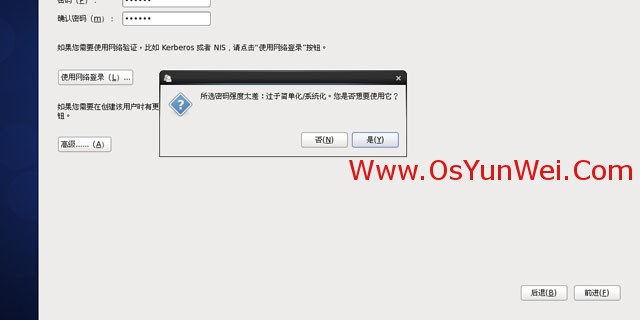
注意:如果密碼設置的過于簡單,會彈出上面的對話框,可以點“否”,返回重新設置一個強壯的密碼
也可以點“是”,繼續使用該密碼
這里點“是”
前進
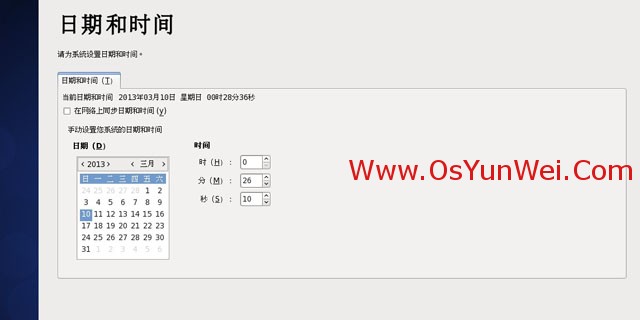
日期和時間,默認即可
前進
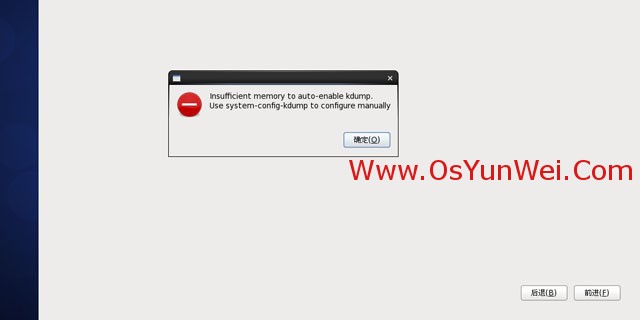
確定
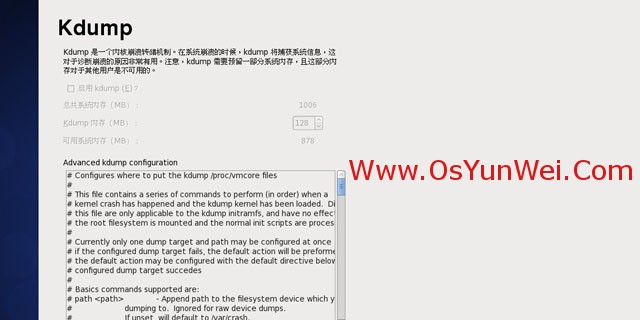
完成
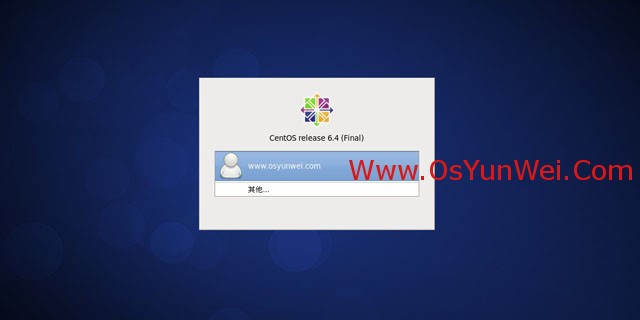
出現登錄界面
點用戶全名:www.osyunwei.com
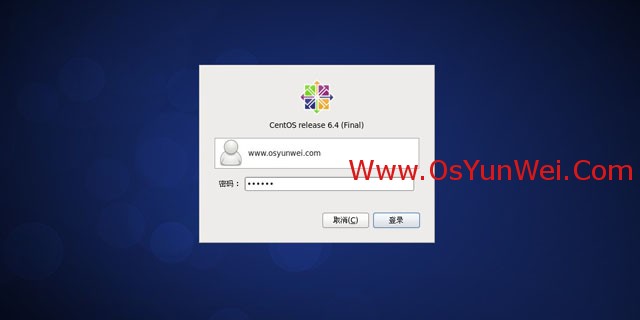
輸入上面設置的用戶密碼
登錄
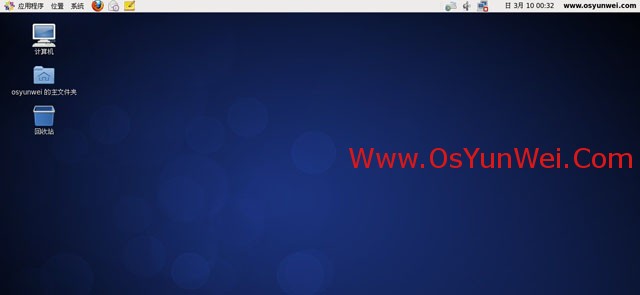
登錄成功
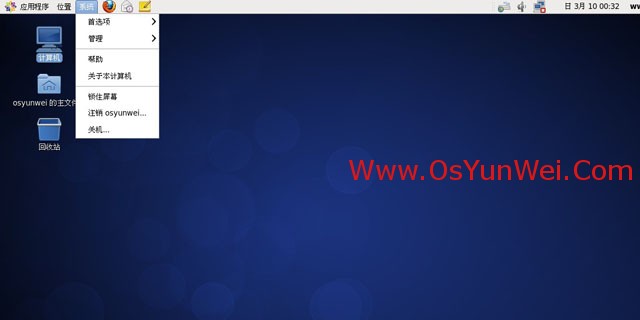
點系統-注銷osyunwei
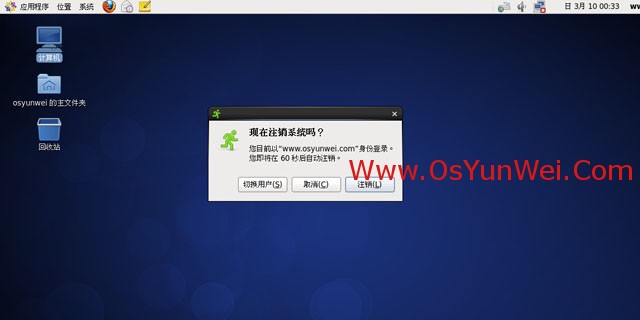
點“注銷”
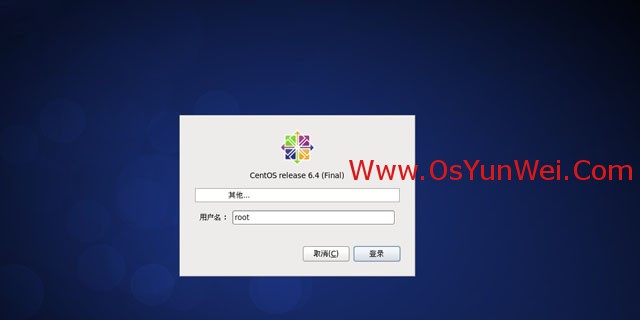
用戶名:root
登錄
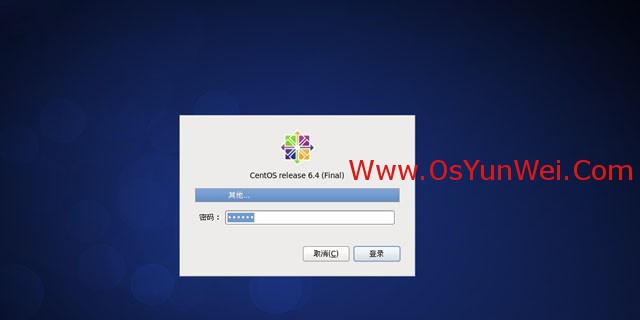
密碼:輸入root的密碼
登錄
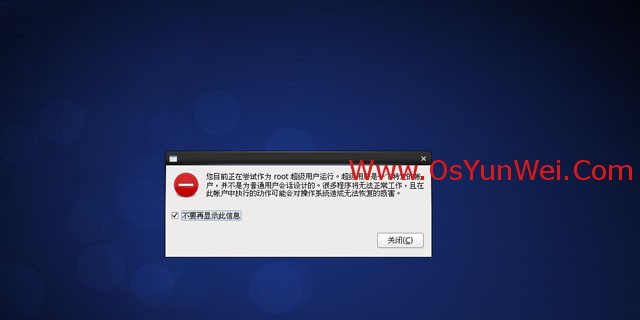
關閉
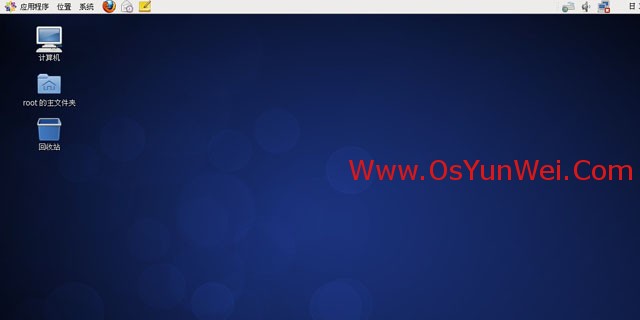
root用戶登錄成功
至此,CentOS 6.4安裝(超級詳細圖解教程)完成
新聞熱點
疑難解答
圖片精選